ARM 템플릿을 사용하여 CycleCloud 실행
Azure CycleCloud는 GitHub에 저장된 ARM(Azure Resource Manager) 템플릿을 사용하여 Azure 리소스에 설치할 수 있습니다. ARM 템플릿은 CycleCloud 설정의 대부분을 처리합니다. ARM 템플릿:
- 세 개의 별도 서브넷이 있는 가상 네트워크를 배포합니다.
- cycle: CycleCloud 서버가 시작되는 서브넷
- compute: HPC 클러스터용 /22 서브넷
- user: 사용자 로그인을 만들기 위한 서브넷
- 주기 서브넷에 VM을 프로비전하고 Azure CycleCloud를 설치합니다.
CycleCloud를 설치하는 권장 방법은 CycleCloud Marketplace 이미지를 사용하는 것입니다. CycleCloud Marketplace 설치 빠른 시작을 따르세요. 또한 CycleCloud를 수동으로 설치하여 설치 및 구성 프로세스를 보다 효율적으로 제어할 수 있습니다. 자세한 내용은 수동 CycleCloud 설치 빠른 시작을 참조하세요.
사전 요구 사항
필요한 항목은 다음과 같습니다.
- 활성 구독이 있는 Azure 계정.
- 터미널의 셸 세션입니다.
- Windows 컴퓨터를 사용하는 경우 브라우저 기반 Bash 셸을 사용합니다.
- 비 Windows 컴퓨터의 경우 Azure CLI v2.0.20 이상을 설치하고 사용합니다.
az --version을 실행하여 현재 버전을 찾습니다. 설치 또는 업그레이드해야 하는 경우 Azure CLI 2.0 설치를 참조하세요.
Azure Cloud Shell 열기
Azure Cloud Shell은 이 문서의 단계를 실행하는 데 무료로 사용할 수 있는 대화형 셸입니다. 계정에서 사용할 수 있도록 공용 Azure 도구가 Cloud Shell에 사전 설치 및 구성되어 있습니다. 복사 단추를 선택하여 코드를 복사하고 Cloud Shell 붙여넣은 다음 Enter 키를 눌러 실행합니다. Cloud Shell을 여는 몇 가지 방법이 있습니다.
| 코드 블록의 오른쪽 위 모서리에 있는 녹색 "사용해 보기" 단추를 클릭합니다. |  |
|---|---|
| 브라우저에서 Cloud Shell을 엽니다. |  |
| Azure Portal 오른쪽 위 모서리에 있는 메뉴에서 Cloud Shell 단추를 선택합니다. |  |
서비스 주체
Azure CycleCloud에는 Azure 구독에 대한 기여자 액세스 권한이 있는 서비스 주체가 필요합니다. 사용 가능한 서비스 주체가 없는 경우 지금 만들 수 있습니다. 서비스 주체 이름은 고유해야 합니다. 아래 예제에서 CycleCloudApp 을 원하는 대로 바꿀 수 있습니다.
az ad sp create-for-rbac --name CycleCloudApp --years 1
출력에는 여러 매개 변수가 표시됩니다. , password및 tenant를 appId저장해야 합니다.
"appId": "xxxxxxxx-xxxx-xxxx-xxxx-xxxxxxxxxxxx",
"displayName": "CycleCloudApp",
"name": "http://CycleCloudApp",
"password": "xxxxxxxx-xxxx-xxxx-xxxx-xxxxxxxxxxxx",
"tenant": "xxxxxxxx-xxxx-xxxx-xxxx-xxxxxxxxxxxx"
SSH Keypair
CycleCloud VM 및 클러스터에 로그인하려면 SSH 키가 필요합니다. SSH 키페어를 생성합니다.
ssh-keygen -f ~/.ssh/id_rsa -m pem -t rsa -N "" -b 4096
참고
CycleCloud CLI에서 사용하는 Python 암호화 라이브러리는 최신 OpenSSH serialization 형식을 지원하지 않습니다. 를 사용하여 ssh-keygen -m pem 이전 표준 형식의 키를 생성해야 합니다.
다음을 사용하여 SSH 공개 키를 검색합니다.
cat ~/.ssh/id_rsa.pub
출력은 ssh-rsa와 긴 문자 문자열로 시작됩니다. 지금 이 키를 복사하여 저장합니다.
Linux에서 GitHub의 다음 지침에 따라 새 SSH 키페어를 생성합니다.
Azure CycleCloud 배포
아래 단추를 클릭하여 구독에 Azure CycleCloud를 배포합니다.
필요한 정보를 입력합니다.
기본 사항:
- 구독: 활성 Azure 구독이 두 개 이상 있는 경우 여기에서 사용할 구독을 선택합니다.
- 리소스 그룹: 이 빠른 시작에서 생성된 모든 항목(예: MyQuickstart)을 보유할 (새) 리소스 그룹의 이름을 입력합니다.
- 위치: 인스턴스를 저장할 지역 선택
설정:
- 테넌트 ID:
tenant위의 서비스 주체의 입니다. - 애플리케이션 ID:
appId위의 서비스 주체의 입니다. - 애플리케이션 비밀:
password위의 서비스 주체의 입니다. - SSH 공개 키: CycleCloud VM에 로그인하는 데 사용되는 공개 키
- 사용자 이름: CycleCloud VM의 사용자 이름입니다. 도메인 없이 Azure Portal 사용자 이름 사용(예: 대신 johnsmith@domain.comjohnsmith)
나머지 필드는 그대로 유지할 수 있습니다. 사용 약관에 동의하고 구매를 클릭합니다. CycleCloud 제품은 무료이지만 여전히 Azure에서 사용되는 핵심 시간에 대한 요금을 지불하고 있습니다.
배포 프로세스는 CycleCloud를 설치하고 설정하는 사용자 지정 스크립트 확장으로 설치 스크립트를 실행합니다. 이 프로세스는 5~8분 정도 걸립니다.
CycleCloud 애플리케이션 서버에 로그인
CycleCloud 웹 서버에 연결하려면 Azure Portal 또는 CLI를 사용하여 CycleServer VM의 FQDN(정규화된 도메인 이름)을 검색합니다.
# Replace "MyQuickstart" with the resource group you created above.
export RESOURCE_GROUP="MyQuickstart"
az network public-ip show -g ${RESOURCE_GROUP?} -n cycle-ip --query dnsSettings.fqdn
[https://www.microsoft.com]\(https://<FQDN>/) 로 이동합니다. 설치는 자체 서명된 SSL 인증서를 사용합니다. 이 인증서는 브라우저에 경고와 함께 표시할 수 있습니다.
설치할 사이트 이름을 만듭니다. 여기에서 모든 이름을 사용할 수 있습니다.
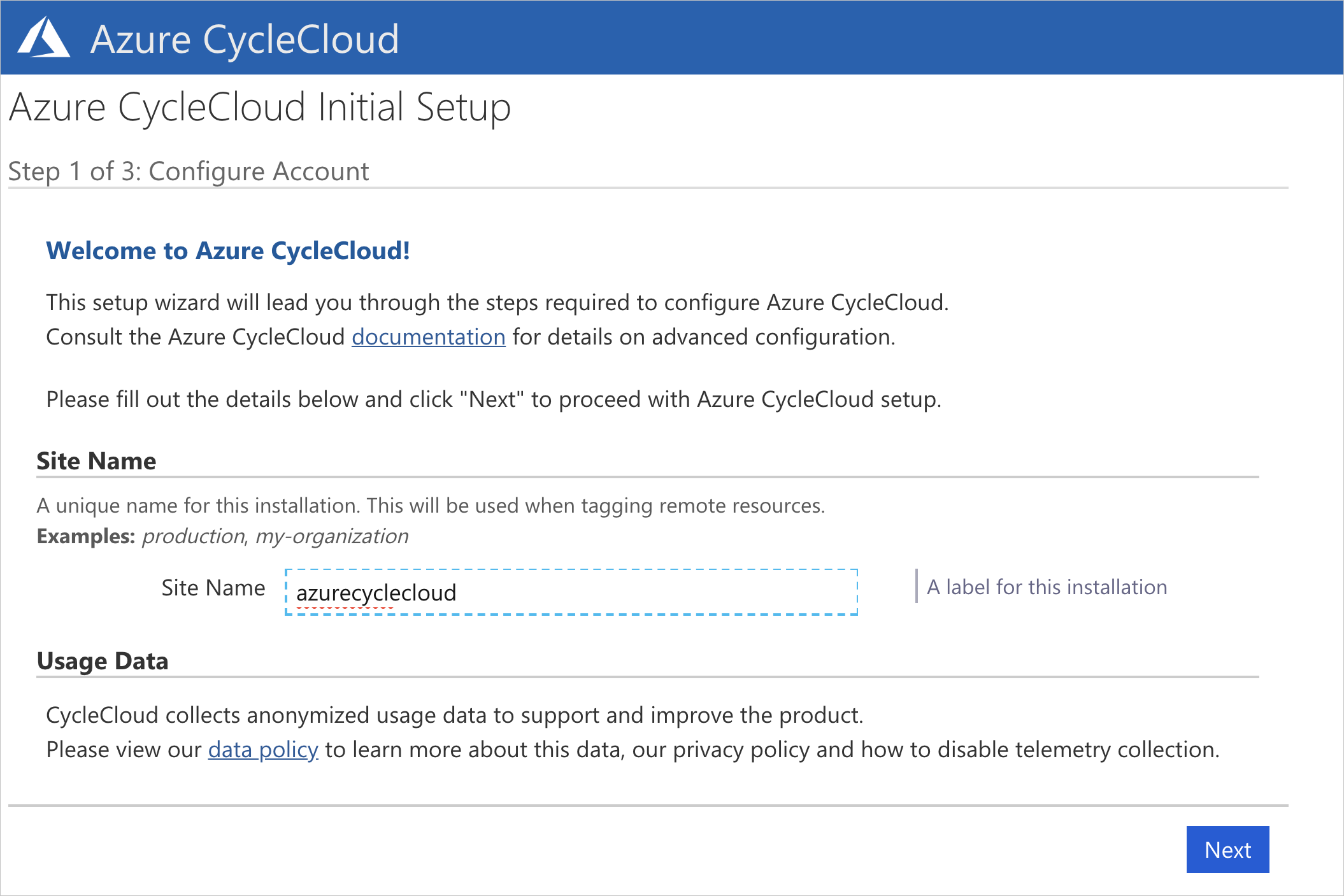
Azure CycleCloud 최종 사용자 사용권 계약이 표시됩니다. 클릭하여 동의합니다. 그런 다음 애플리케이션 서버에 대한 CycleCloud 관리자 사용자를 만들어야 합니다. 위에서 사용한 것과 동일한 사용자 이름을 사용하는 것이 좋습니다. 입력한 암호가 나열된 요구 사항을 충족하는지 확인합니다. 완료를 클릭하여 계속합니다.
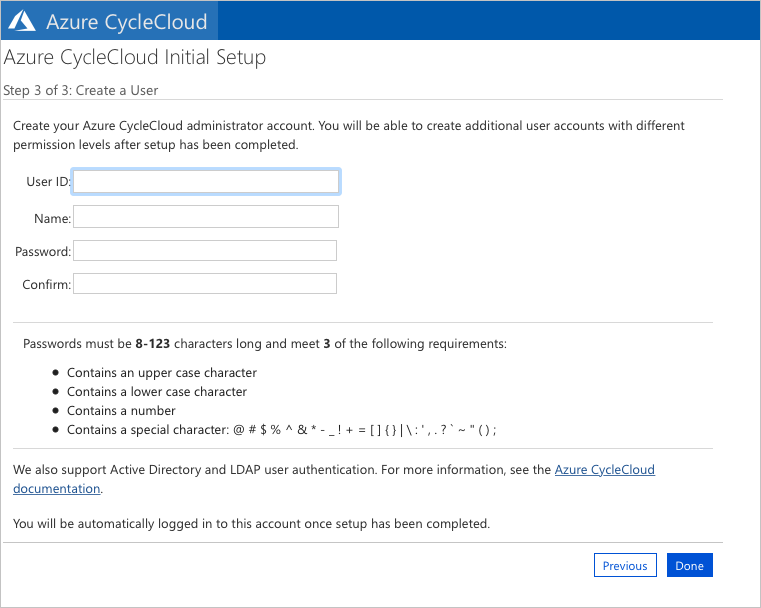
사용자를 만든 후에는 CycleCloud에서 만든 Linux VM에 보다 쉽게 액세스할 수 있도록 SSH 키를 설정할 수 있습니다. SSH 키를 추가하려면 화면의 오른쪽 위 모서리에 있는 이름을 클릭하여 프로필을 편집합니다.
이제 클러스터를 만들고 실행할 수 있는 실행 중인 CycleCloud 애플리케이션이 있어야 합니다.
참고
기본 CycleCloud 구성은 $CS_HOME/config/cycle_server.properties 파일의 설정을 사용하여 특정 환경에 맞게 사용자 지정할 수 있습니다.